
Visual C ++-ren osagai banatuak deskargatzeko eskuzko metodoetan, Windows 10, 8.1 eta Windows 7, X64 eta X86 (32 bit) Microsoft webgunearen bide ofizialean eta hirugarrenen iturria, arazoak instalatuz eta horrekin erabilgarria izan daitekeen instalazioan eta informazio gehiago izan daiteke.
- Nola deskargatu Banatutako Visual C ++ paketeak Microsoft-en
- Visual C ++ Runtime Installer instalatzeko modu ez-ofiziala (bat batean)
- Bideo instrukzioa
Deskargatu Banatutako Visual C ++ paketeak Microsoft-en
Visual C ++ osagaiak deskargatzeko moduetako lehena ofizialak dira eta, horren arabera, seguruena. Osagai hauek deskargatzeko erabilgarri daude (horietako batzuk modu desberdinetan deskargatu daitezkeen bitartean).
- Visual Studio 2015-2019 - Multzo hau instalatzean, Visual C ++ 2015 2015, 2017 eta 2019 instalatzaile fitxategi baten barruan instalatzen dira.
- Visual Studio 2013 (Visual C ++ 12.0)
- Visual Studio 2012 (Visual C ++ 11.0)
- Visual Studio 2010 SP1
- Visual Studio 2008 SP1
Ohar garrantzitsua: Liburutegiak akatsak zuzentzeko deskargatzen badituzu jolasak eta programak abiaraztean (DLL falta da), eta zure sistema 64 bit da, x86 osagaiak (32 biteko) eta X64 bertsioek deskargatu eta instalatu beharko zenituzke, exekutatzeko programa askok 32 biteko liburutegia behar du (x86) X64 Windows 10, 8.1 eta Windows 7-n ere.
Osagaiak kargatzeko ordena honako hau izango da:
- Joan orri ofizialera https://support.microsoft.com/ru-ru/help/2977003/the-tentest-supported-visual-c-Downloads-Visual-c-downloads eta hautatu nahi duzun osagaia.
- Visual C ++ 2015-2019, nahikoa da zuzenean deskargatu eta instalatzea VC_Redist.x86.exe eta vc__redist.x64.exe fitxategiak
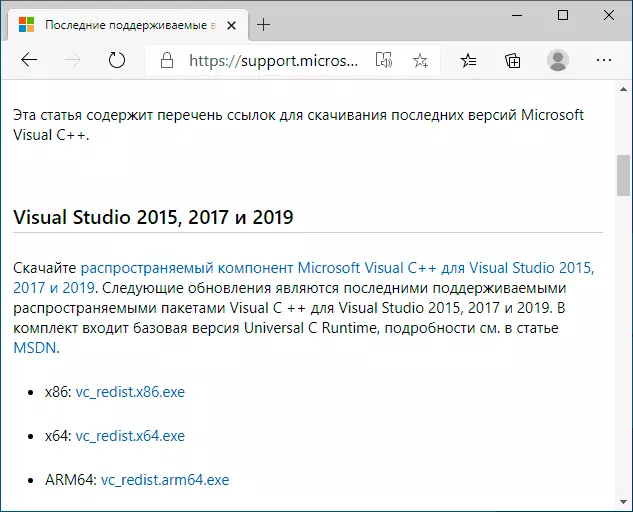
- Visual C ++ 2013 osagaietarako, "ezagutzera eman Microsoft Visual C ++ paketeak Visual Studio 2013-rako" Erakutsi orrialdean bi instalatzaile zerrendekin sartuko zara - X64 eta X86, hizkuntza bakoitzeko esteka bakoitzerako. Kargatutako osagaiak nahi duzun estekaren arabera (irudiko hizkuntza errusiarra ez da azpian kokatzen, baina eskuragarri dago).
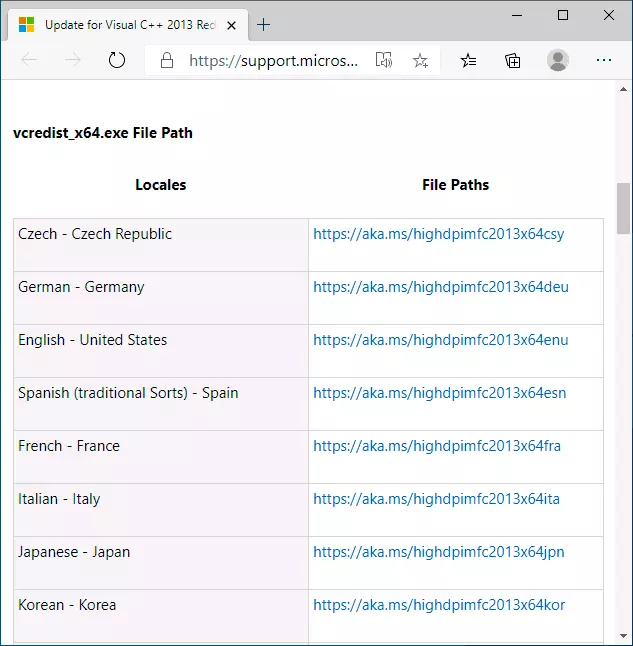
- Osagai batzuentzat (adibidez, Visual C ++ 2012rako, zure Microsoft kontuarekin saioa hasteko eskaintza ikusiko duzu. Baina ez da beharrezkoa hau egin - azpitik artikulu honetan Microsoft webgunetik deskargatzeko erreferentziak emango ditut sartu beharrik gabe.
Microsoft webgunean ere, orrialde indibidualak eskuragarri daude Microsoft Visual C ++ paketeak deskargatzeko. Horrelako orrialdeen zerrenda gehiago:
- Visual C ++ 2013 - https://support.microsoft.com/ru-ru/help/3179560/update-for-visual-c-2013-and-visual-c-redistributable- pakete (bigarren zatian) Orrialdea X86 eta X64 bertsioetarako lotura zuzenak daude).
- Visual C ++ 2010 - https://www.microsoft.com/ru-ru/download/details.aspx?id=26999
- Visual C ++ 2008 - https://www.microsoft.com/ru-ru/download/details.aspx?id=26368
- Visual Studio 2017 (x64) - https://go.microsoft.com/fwlink/?linkid=746572
- Visual C ++ 2015 - https://www.microsoft.com/ru-ru.ru/download/details.aspx?id=53840 eta https://www.microsoft.com/ru-ru/download/details. ASPX? ID = 52685.
Visual C ++-ren nahi diren osagaiak deskargatu ondoren, abiarazi deskargatutako fitxategiak eta gainditu instalazio prozesu osoa.
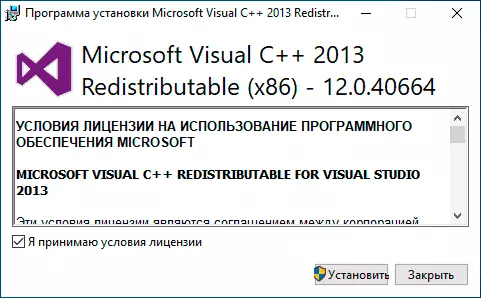
Instalatzean arazo posibleak:
- Osagai indibidualak instalatzean, ordenagailuan dagoeneko badirudi jakinaraziko zaizu, saiatu beste bit bateko instalatzailea (agian ez da nahikoa horretarako).
- Programak edo jolasak osagaien multzo batzuek sortzen dituztenean arazoak badaude, baina ez dago instalatuta, ikus: Kontrol paneleko zerrendan dagoen ala ez. Programak eta osagaiak. Hala bada, saiatu bertan ezabatzen eta berriro exekutatu instalatzailea.
- Eguneratzeekin edo "Windows Installer" -rekin lotutako Windows 10, 8.1 eta Windows 7 zerbitzuak desgaitu badituzu, akatsak sor ditzake Visual C ++ liburutegiak instalatzean.
- 0x80070666 erroreari buruzko argibideak bereiztea Visual C ++ osagaiak instalatzean eta 0x80240017 identifikatu gabeko errorea instalatzean.
DLL deskargatzeko modu ez-ofiziala - Visual C ++ Runtime Installer Liburutegiak (bakarrekoak)
Visual Studio DLL programak hasteko behar diren instalatzaile ez ofizialak ere badaude. Instalatzaile horietako bat, itxuraz, segurua (hiru aurkikuntza virustotal bezala abiarazle faltsuak bezala) - Visual C ++ Runtime Installer (bat batean), beharrezko osagai guztiak aldi berean (x86 eta x64) instalatzaile batetik behin (X86 eta X64) beharrezkoak ezarriz.
Instalazio prozesua honako hau da:
- Instalatzailea martxan jartzea eta Y instalatzailearen leihoan sakatuta.
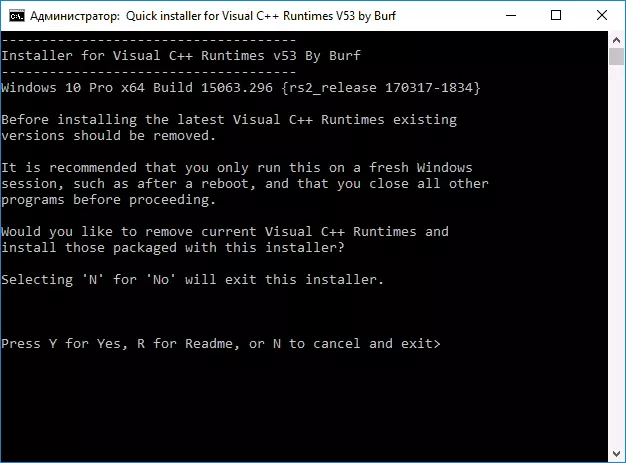
- Instalazio prozesu gehiago automatikoa izango da, non, osagaiak instalatu aurretik, banatutako paketeen ikusizko estudioa ordenagailutik kenduko da. Banatutako Visual C ++ 2005-2017 paketeak ezartzen dira, baita liburutegi osagarriak ere.
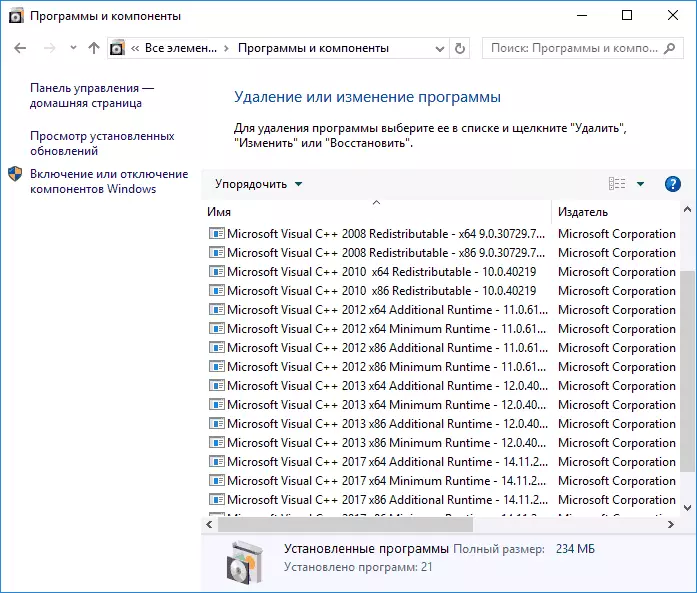
Visual C ++ Runtime Installer (All-in-One) deskarga dezakezu https://www.majorgeeeks.com/files/Details/visual_c_runtime_installer.html (Oharra pantaila-argazkia, gezia deskargatzeko esteka markatu da).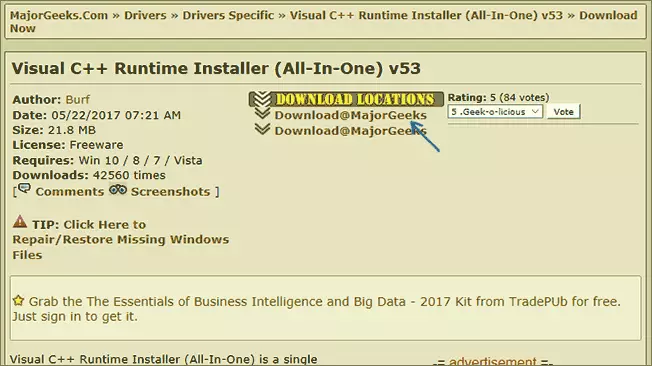
Bideo instrukzioa
Galderarik baduzu, galdetu iruzkinetan, baina arazoak konpondu direla espero dut, eta beharrezko osagaiak instalatuta daudela espero dut.
